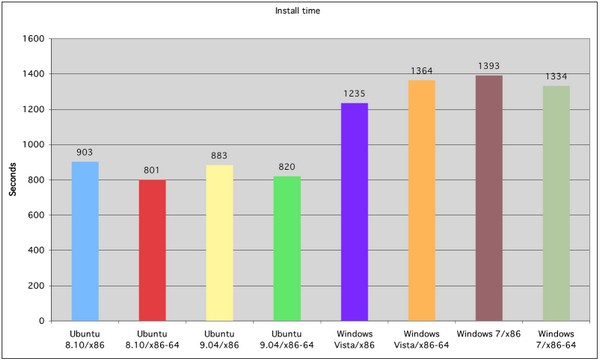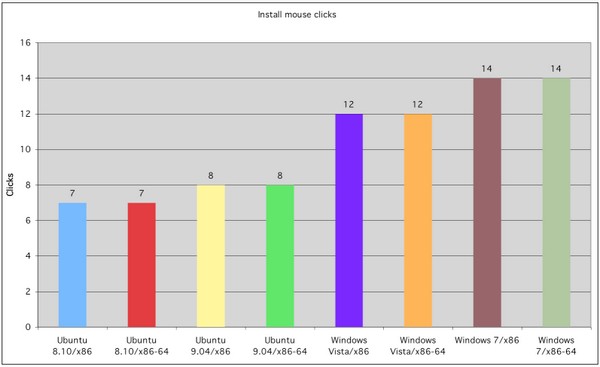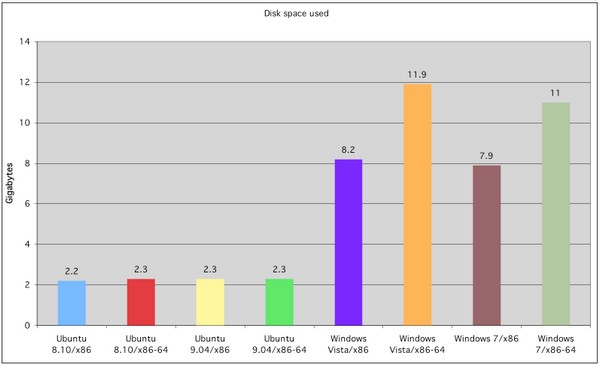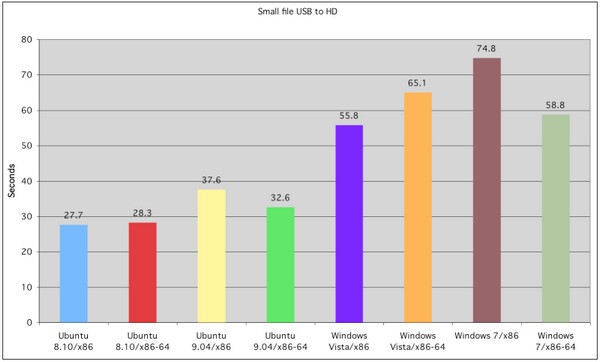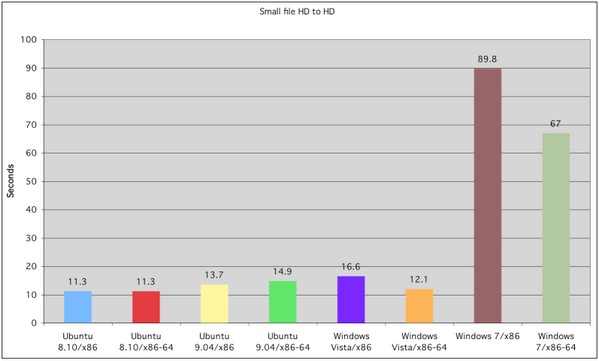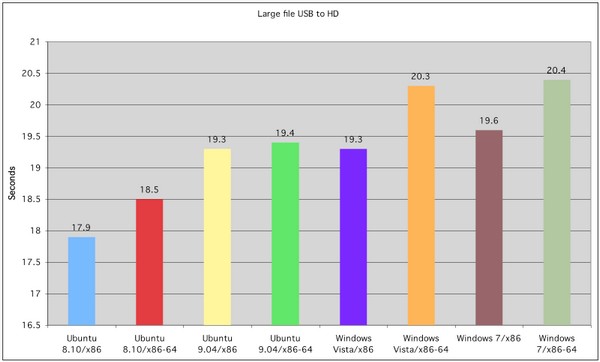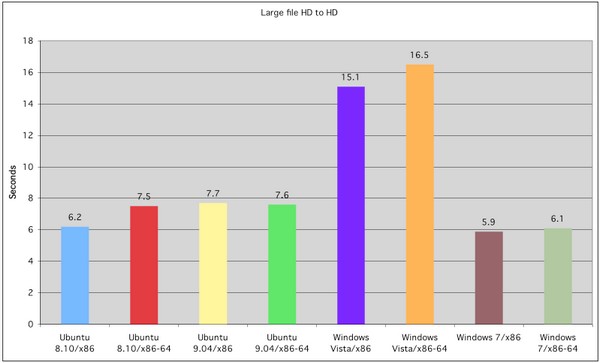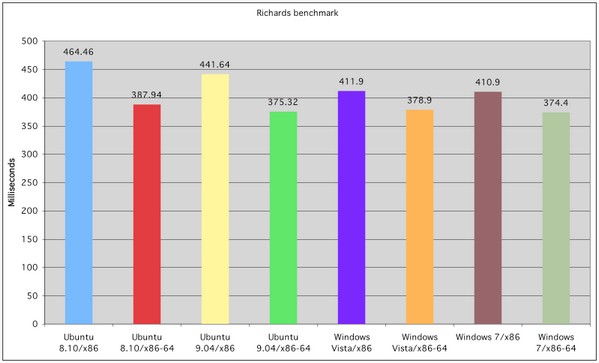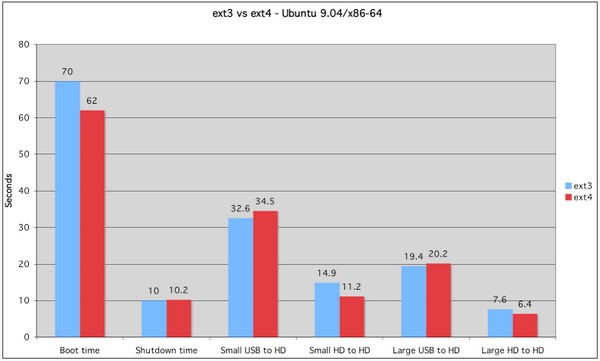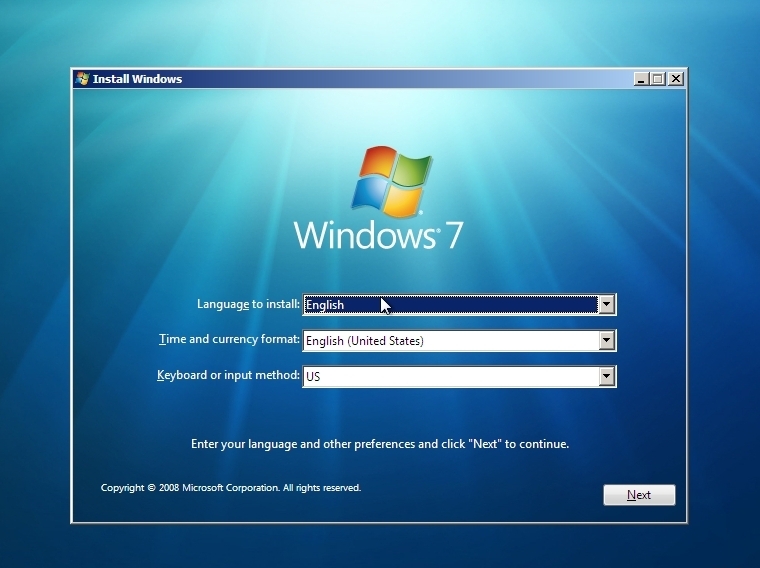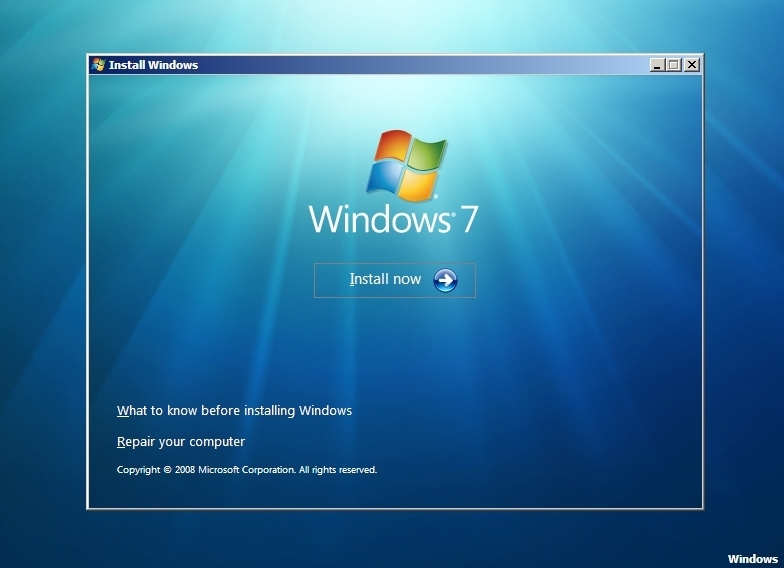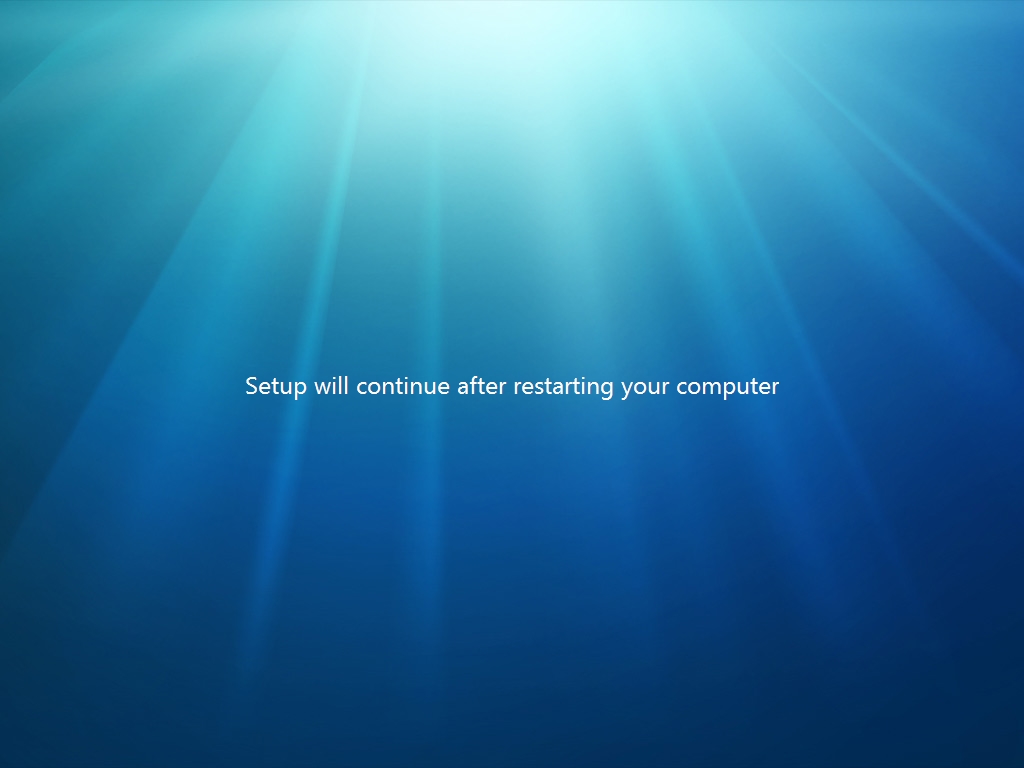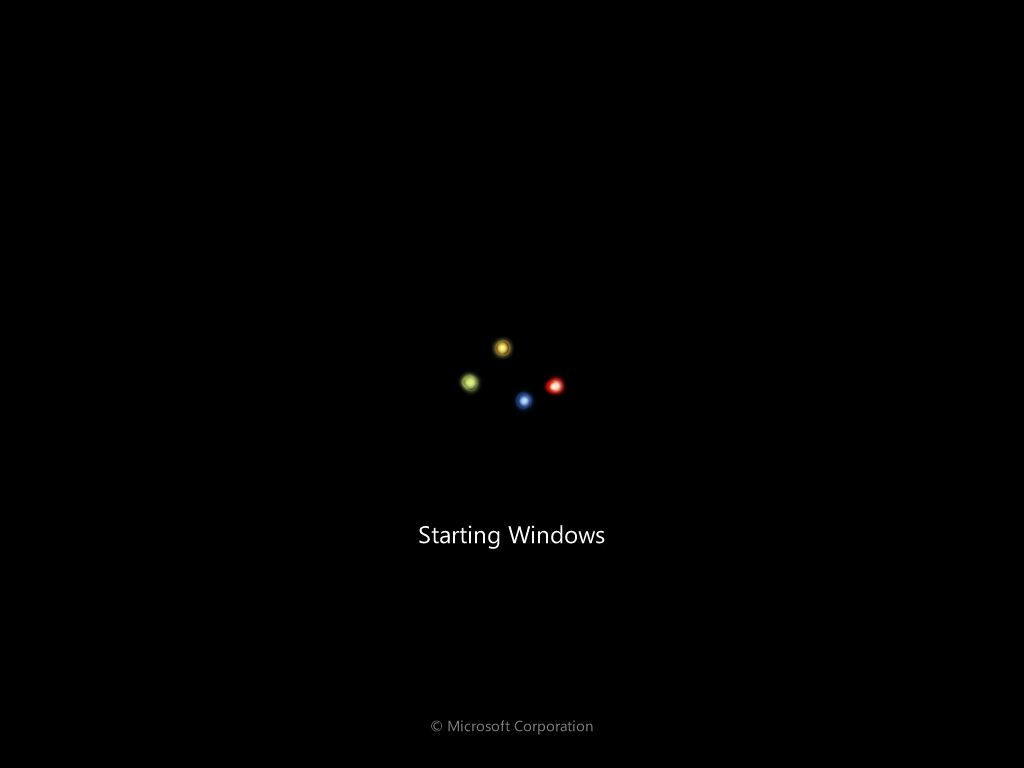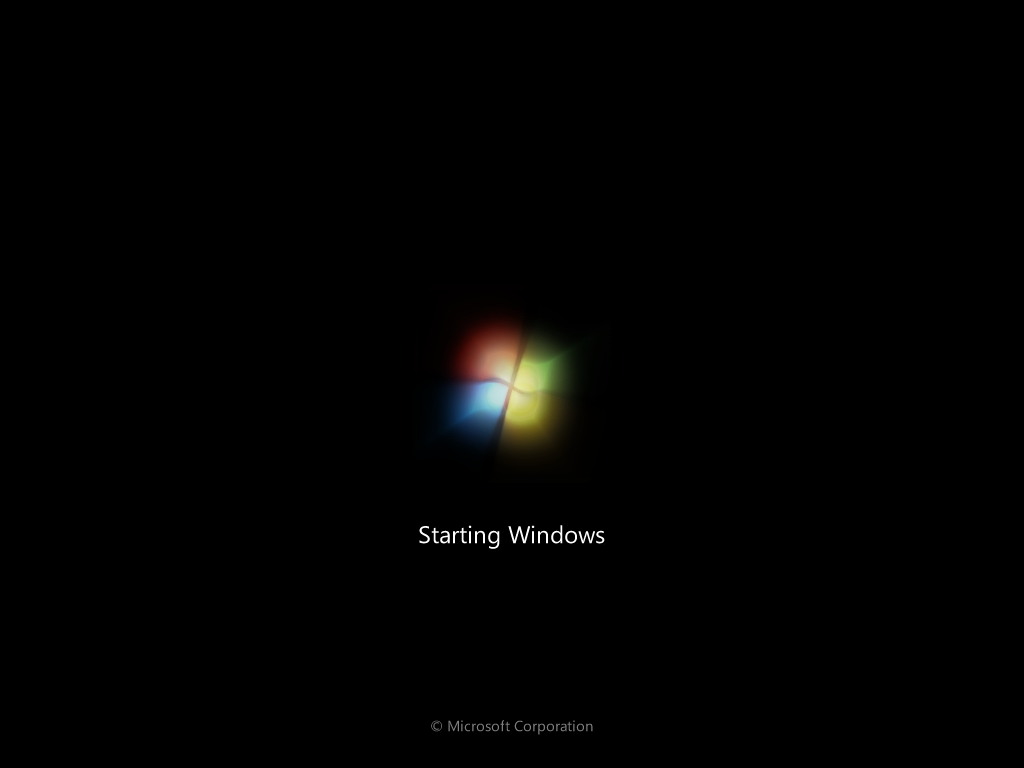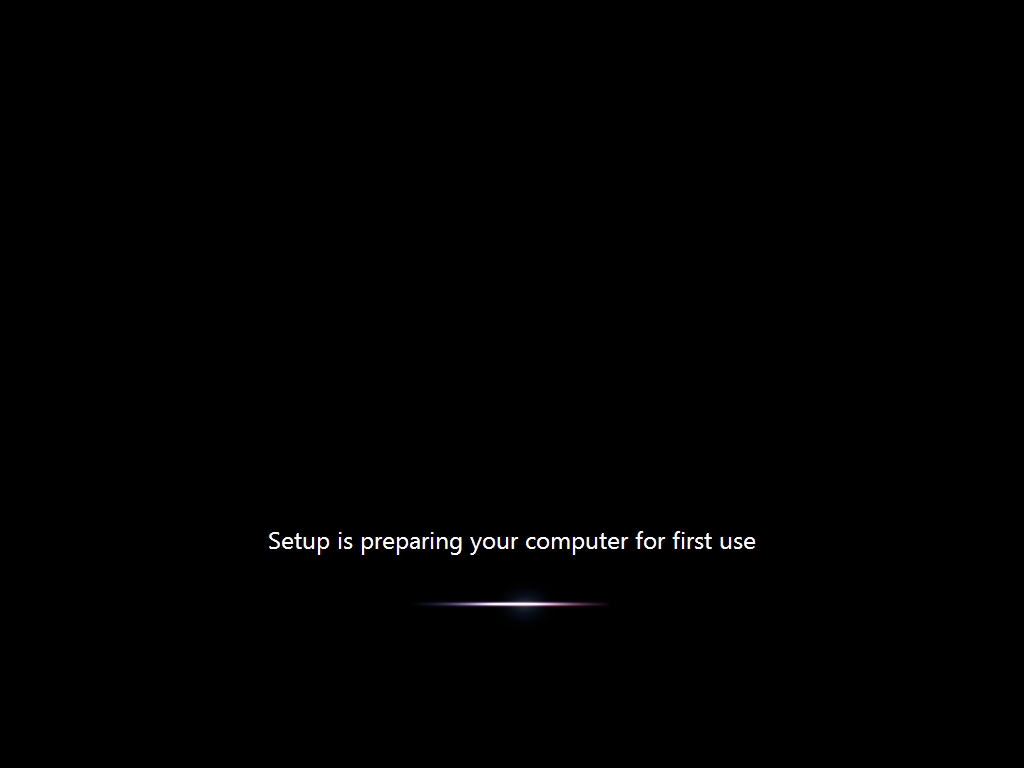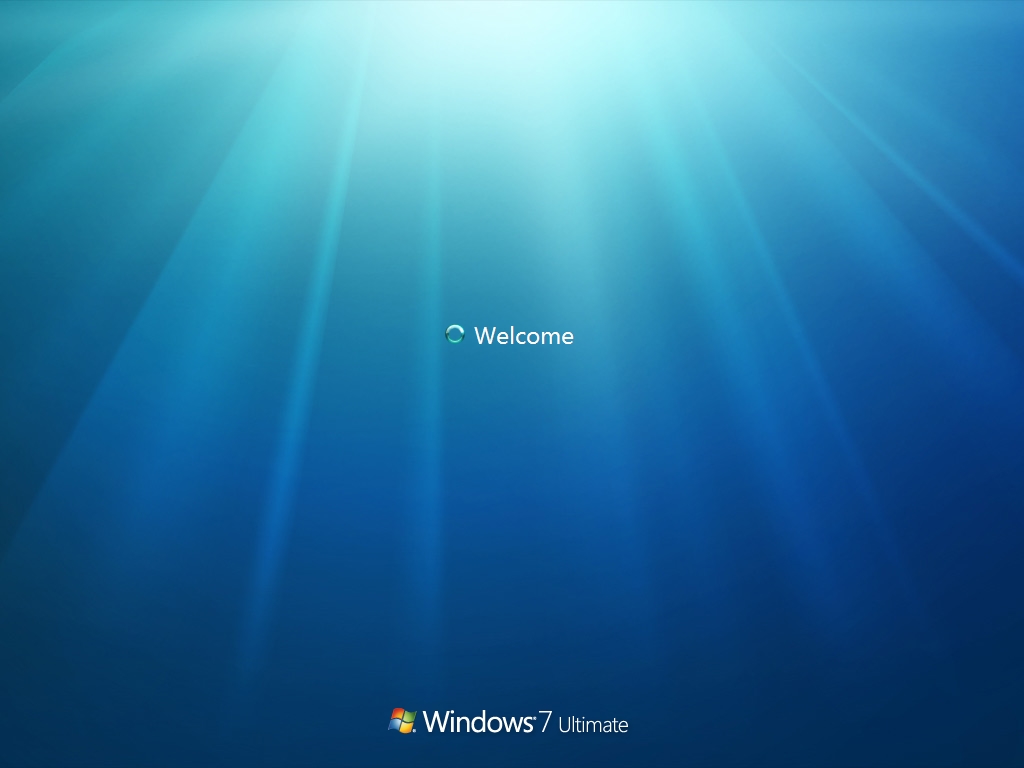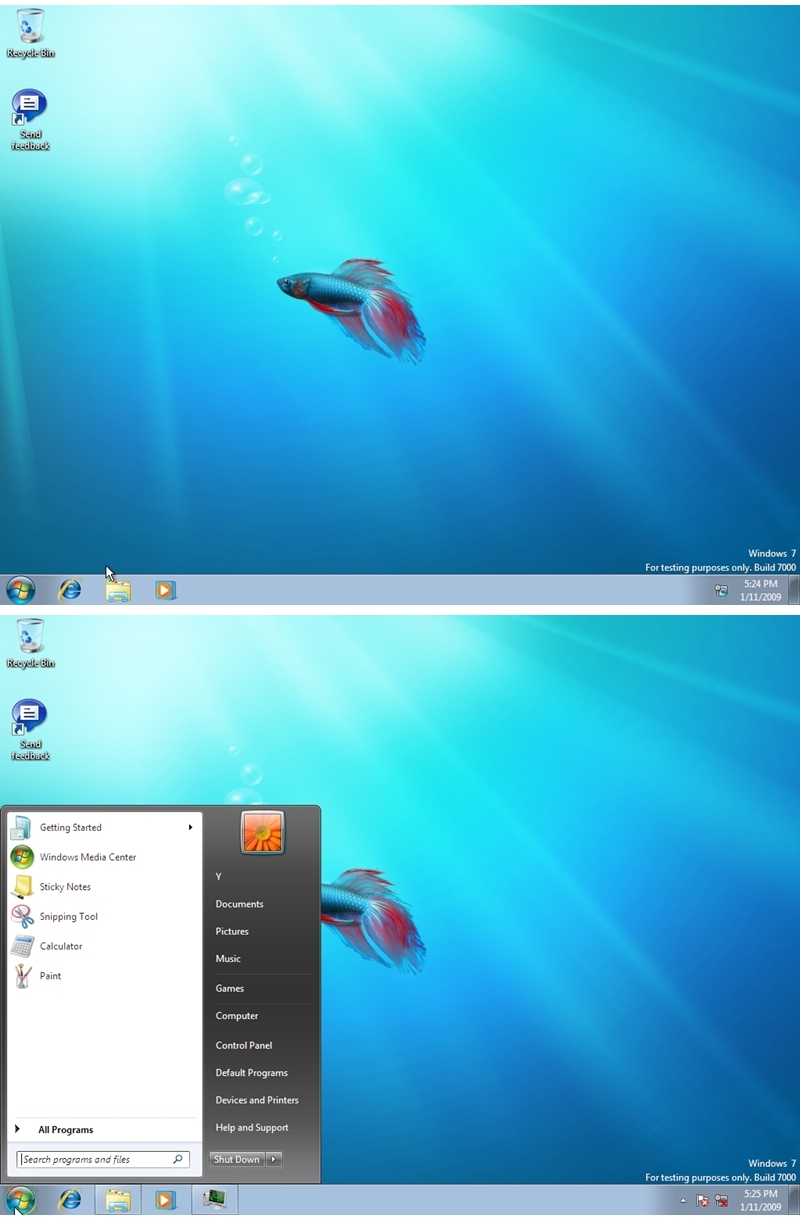우분투 쓰면서 나름대로 1%의 자부심을 갖고 있었는데 윈도우와 성능 비교가 되어 있어서 퍼왔습니다.
비스타 써 보고 무겁고 느리다고만 생각했었는데 64비트는 성능이 괜찮아 보이네요 그런데로.
그래도 저는 우분투가 좋습니다.^^
웹초보의 Tech 2.1에서 가져온 글입니다.
우분투와 비스타, 윈도우 7의 성능 비교라니.. 꽤 흥미로운 벤치마크 결과네요.. ^^;
일단 리눅스 유저의 입장에서 테스트한 결과고 여러 가지 변수와 논란거리가 많을 수 밖에 없는 벤치마크이니.. 그냥 참고로만 보시면 좋겠습니다.. ;;
테스트 머신 사양 (델에서 협찬)
- Intel Core i7 920 (쿼드코어, 2.67GHZ, 8MB L3 캐시)
- 6GB 메모리
- 500GB 하드디스크 (16MB 캐시)
설치에 소요된 시간
우부투가 윈도우 계열에 비해 확실히 빠른 설치 속도를 보여주는데요. 다만 설치 중에 비스타와 윈도우 7 모두 시스템 벤치마크를 부분적으로 진행해서 변수가 좀 있었다고 합니다.
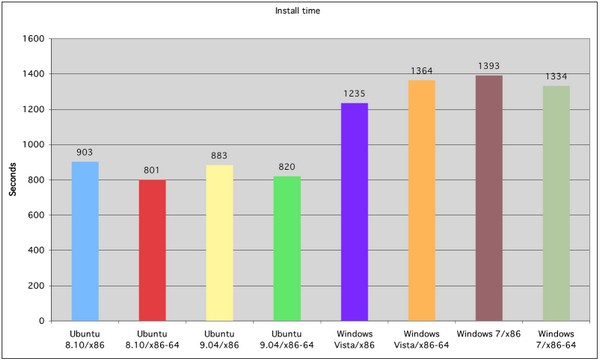
설치 시 마우스 클릭 횟수
기본 옵션으로 설치했을 때 얼마나 많은 마우스 클릭이 요구되는지를 측정한 결과입니다.. 왜 했는지 모르겠군요.. –_-;
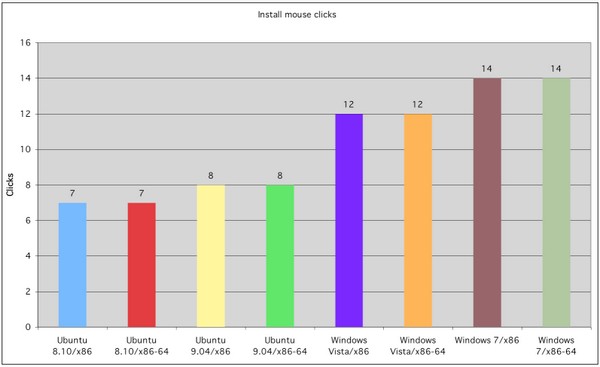
설치 시 사용된 디스크 용량
윈
도우 7과 비스타 모두 Ultimate 에디션이라 디스크 사용량이 다른 버전에 비해 좀 많은 편이지만.. 우분투의 경우
기본적으로 오픈오피스 같은 소프트웨어 패키지를 포함하기 때문에.. 운영체제 자체만 놓고 보면 우분투가 상대적으로 얼마나 작은
용량인지 알 수 있습니다.
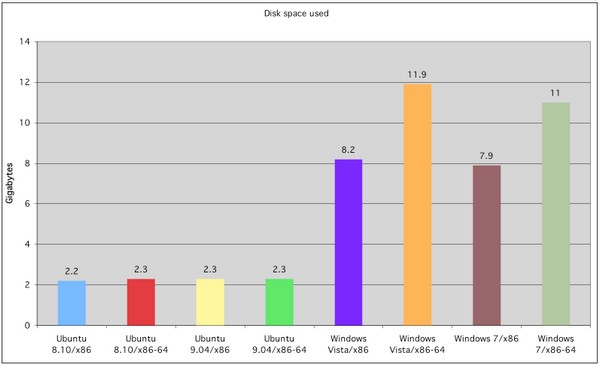
부팅 시간
윈
도우 7 32비트 버전이 유일하게 1분 내의 부팅시간을 기록했습니다. (벤치마크에 사용된 델 머신이 POST에서만 20초를
사용했기에 다소 느려 보이는 것 같네요. 그리고 우분투 설치 시에 이것 저것 많이 설치해서 이렇게 느린 결과가 나왔는지도..
–_-)

종료 시간
우분투에 비해 윈도우가 다소 밀리는 인상이네요. 그나저나 비스타 64비트는 정말이지 군계일학.. ;;

작은 용량의 파일 복사 (USB –> HD)
파일 시스템 퍼포먼스 측정을 위한 복사 시간 테스트입니다. 작은 파일 테스트에서는 전체 용량이 603MB, 127개 폴더의 2154개 파일을 사용했습니다. 그나저나 우분투와 윈도우 계열간에 속도 차이가 제법 많이 나네요.
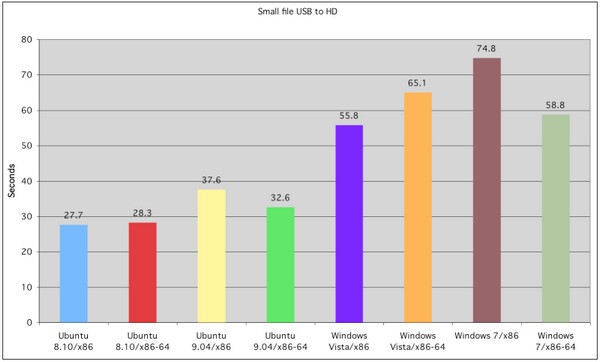
작은 용량의 파일 복사 (HD –> HD)
하드에서 하드로의 파일 복사시간 측정입니다. 서로 다른 디스크간의 복사가 아닌 디스크 내부에서의 복사시간을 테스트 했다고 하네요. 이 부분은 의외로 비스타가 선전하는 결과를 보여줬는데요. 서비스팩1의 효과가 큰 건지도..
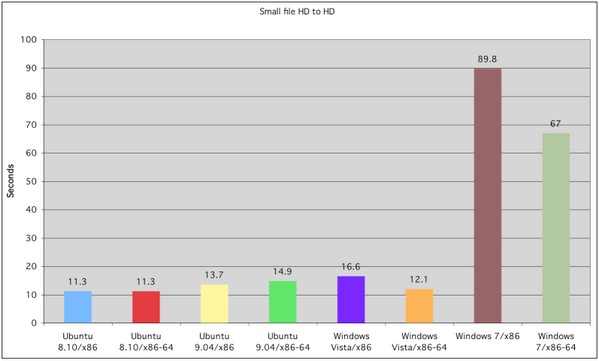
대용량 파일 복사 (USB –> HD)
대용량 파일의 경우 전체 용량이 399MB, 1개 폴더의 39개 파일을 사용했습니다. 아무튼 여기도 우분투의 판정승.
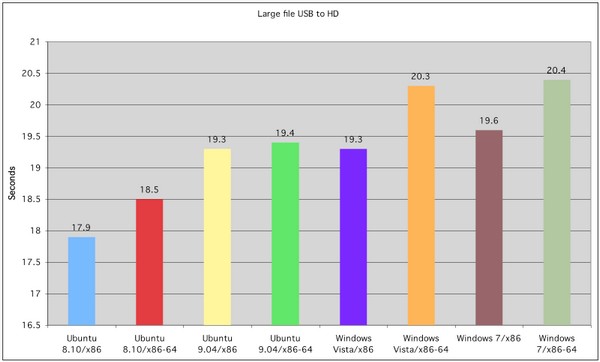
대용량 파일 복사 (HD –> HD)
여기서는 윈도우 7이 우분투 보다 앞서는 결과를 보여주네요.
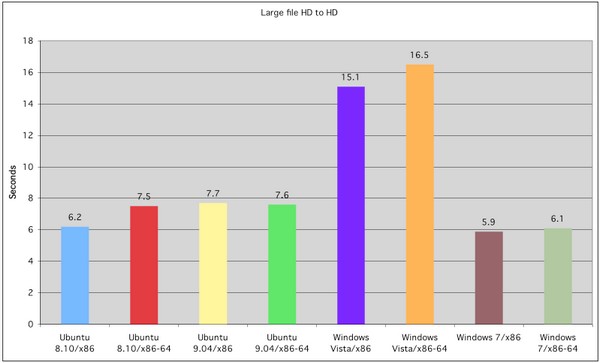
파
일 복사 시간으로 측정한 I/O 테스트의 경우 전체적으로 우분투가 안정적인 퍼포먼스를 보여주는데요. 특히 작은 용량의 많은
파일을 복사할 때 윈도우에 비해 상당히 빠른 속도로 작동하네요. 그렇지만 윈도우 7은 아직 베타버전이고 드라이버 최적화 여지가
많이 남아있다는 것을 감안해야겠습니다.
Richards 벤치마크
크
로스플랫폼인 Richards 벤치마크의 파이썬 포트를 실행한 결과입니다. 우분투 8.10에는 파이썬 2.5.2, 우분투
9.04에는 파이썬 2.5.4, 윈도우에는 파이썬 2.5.4를 사용했다고 합니다. CPU를 많이 사용하는 작업에서 64비트
운영체제가 얼마나 장점이 있는지를 알 수 있는 테스트이고 그래프가 짦을수록 좋은데요. 결과적으로 윈도우도 우분투에 그다지 뒤지지
않습니다.. ^^
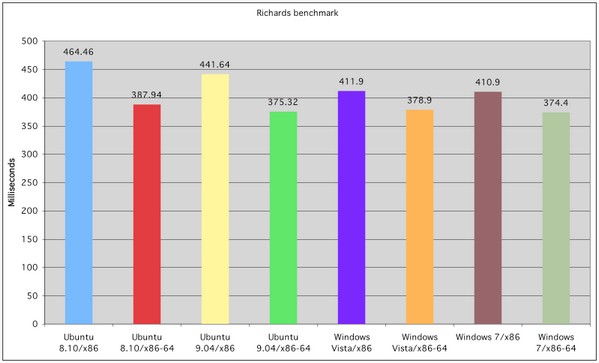
ext4 벤치마크
그리고 보너스로 리눅스 ext4 파일시스템의 비교 벤치마크도 진행했습니다. 그렇게 기대했던 만큼의 결과는 아니지만.. 부팅 속도에서 8초의 차이와 하드디스크 내부의 파일 복사 속도에서 약간의 성능 향상을 보여주고 있습니다.
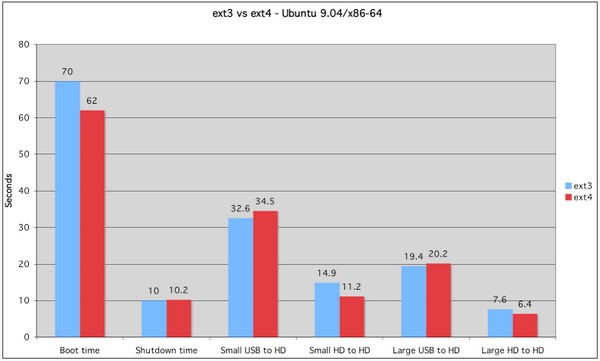











 volume.gadget
volume.gadget